ADB安装连接教程
安装ADB驱动
ADB全称Android_Driver_Bridge,我使用的是安智ATX团队制作的adb-step-1.3.exe,向他们致敬。虽然版本有点老,但是不影响我们使用。
adb-step-1.3.exe软件界面,按照提示全部输入Y安装即可。
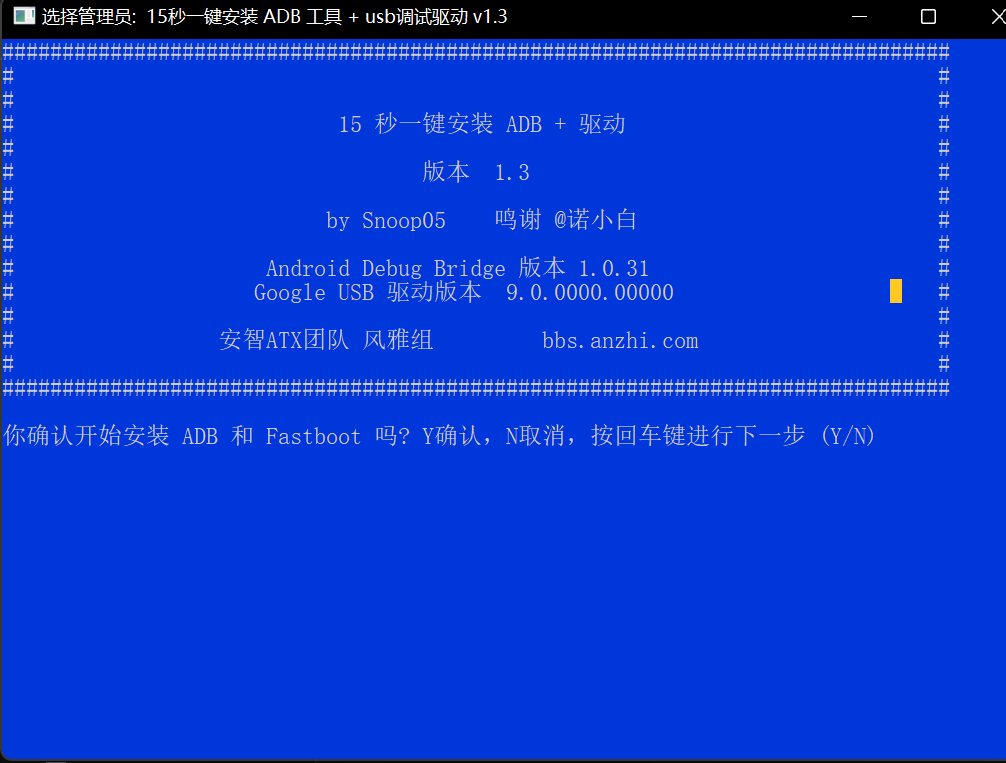
ADB默认安装路径:C:\adb,并且将该路径写入环境变量Path。

安装Window驱动程序包-Coogle,Inc(winUSB)AndroidusbDeviceClass
安装完成重启电脑。
打开开发者选项
打开不同品牌手机的USB调试方法,这里不在赘述。
连接手机与电脑,这里正常情况手机通知栏会提示已连接USB调试,并且注意在USB连接选项,不要选择仅充电,选择传输文件/传输照片。
如果手机没有任何提示请更换数据线或者USB端口或者手机自身。
设备管理器
一般来说在设备管理器中可以看到 Android Composite ADB Interface。
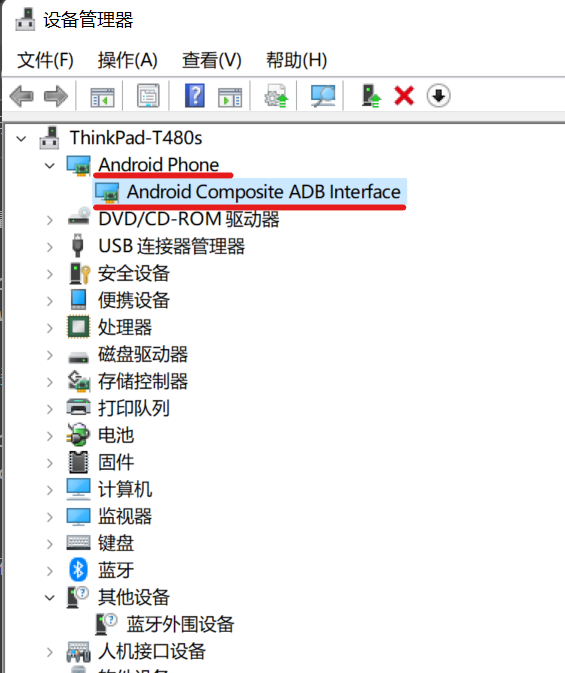
如果没有出现,总的来说设备就在以下三个地方:Android Phone、便携设备、其他设备。
如果在其他设备,请找到自己的设备,手动选择ADB更新驱动。
其他位置不需要操作,继续往下看。
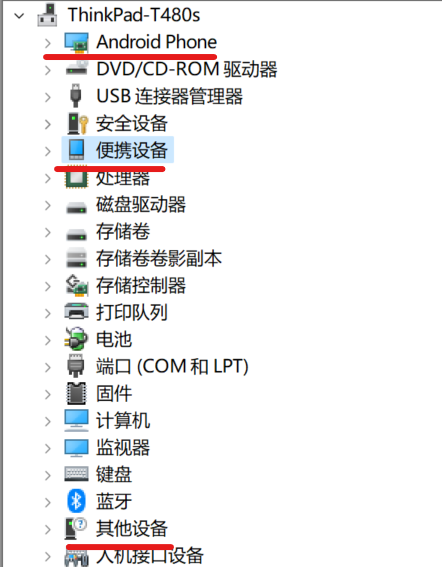
Windows PowerShell
进入PowerShell或者cmd.exe,输入abd devices。
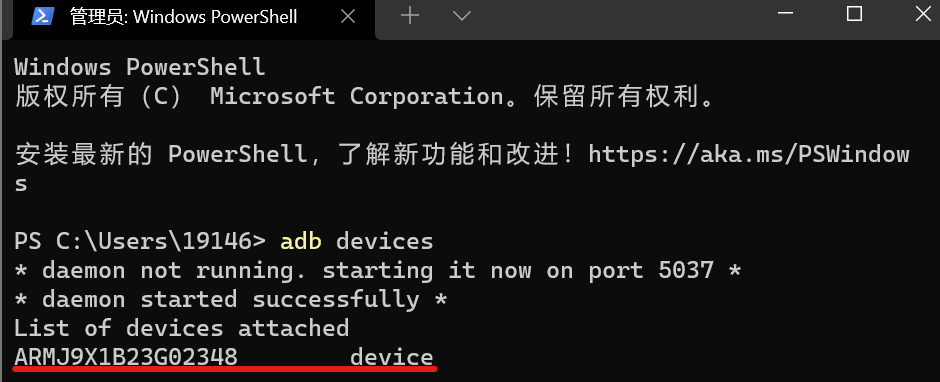
前两句提示是首次启动ABD的提示。
- daemon not running. starting it now on port 5037
守护进程没有运行,现在启动5037端口
daemon started successfully
守护进程成功开始了
这个是所有连接上的设备的序列号以及状态的列表。
- List of devices attached
连接上的设备列表
这里重点说一下只出现List of devices attached而下面没有任何的设备信息。
List of devices attached
请确认自己前面的步骤都已经完成,并且设备管理器也能看到Android Phone。
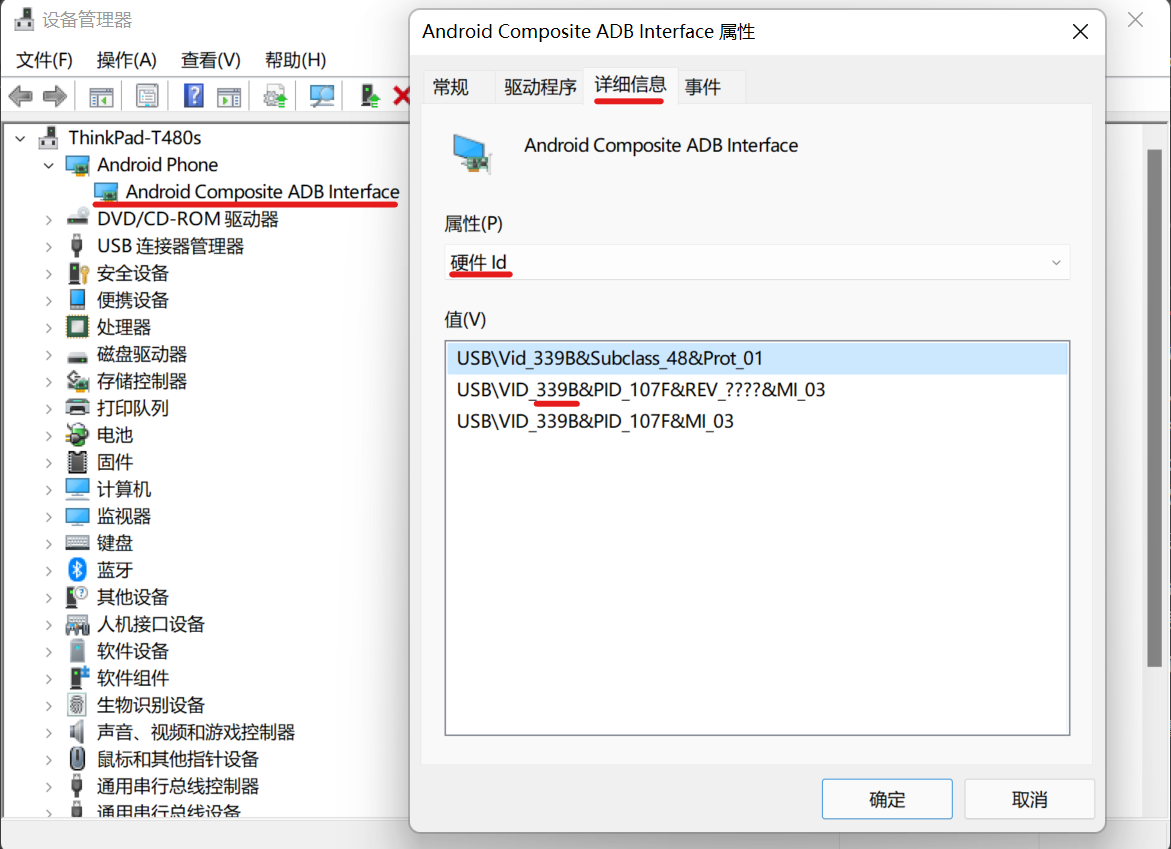
找到设备的VID,图中为339B,显然是一个十六进制数,即0x339B。
在C:\Users\19146.android文件夹下,新建一个文件adb_usb.ini,里面写入0x339B,不要任何多余的字符。
.android文件夹的路径因系统的不同而有差异。
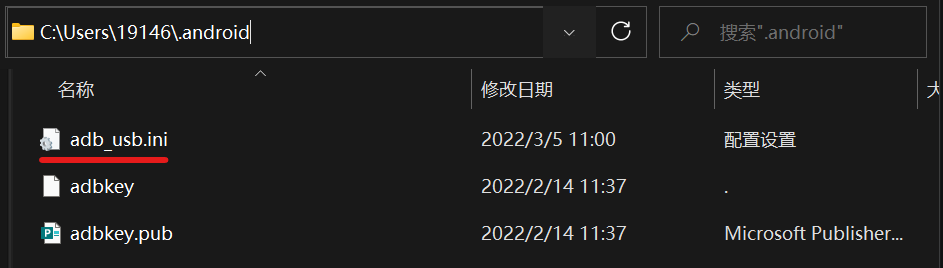
总结
到此,整个ADB连接的流程与常见问题就讲解完了。有其他任何问题,多多利用搜索引擎。



